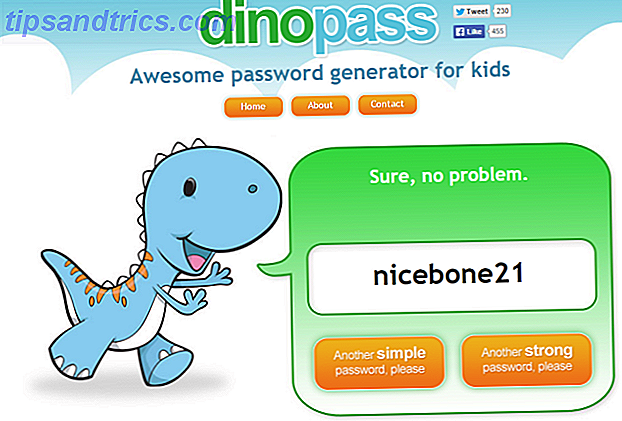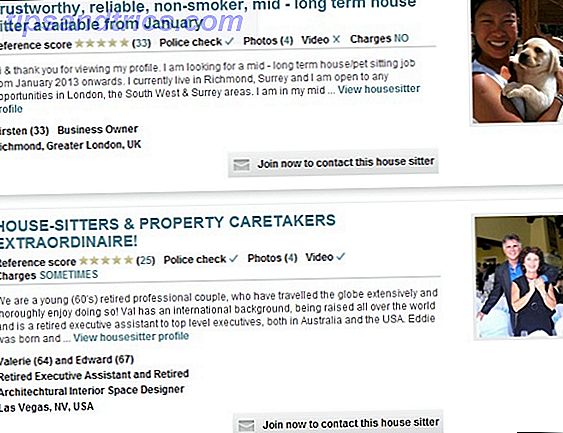Du har nettopp fått en helt ny Raspberry Pi 3 - den nyeste, kraftigste versjonen The Raspberry Pi 3: Raskere, bedre, med Wi-Fi og Bluetooth Raspberry Pi 3: Raskere, bedre, med Wi-Fi og Bluetooth i dag, Raspberry Pi-stiftelsen annonserte utgivelsen av Raspberry Pi 3. Det er den viktigste oppdateringen til den populære linjen med billige datamaskiner ennå. Les mer av den populære mini-datamaskinen som har tatt "maker" verden med storm. Hvis dette er din første Pi, må du få en kopi av Raspbian OS installert. Men hvis dette bare er det siste i en lang linje med Pis, kan du foretrekke å oppgradere din eksisterende installasjon, noe som er nesten like enkelt som å overføre microSD-kortet fra din eldre Pi til den nye modellen og oppstart.
Nesten like enkelt, men ikke helt. La oss ta en titt på hva du faktisk trenger å gjøre.
Installer et operativsystem på Raspberry Pi 3
Du har tre alternativer for å installere et operativsystem - vanligvis Raspbian - på Raspberry Pi 3.
Den første er å laste ned og installere Raspbian Slik installerer du et operativsystem til din Raspberry Pi Slik installerer du et operativsystem til din Raspberry Pi Her er hvordan du får et nytt OS installert og kjører på din Pi - og hvordan du kloner ditt perfekte oppsett for rask katastrofegjenoppretting. Les mer .
For et enkelt alternativ, kan NOOBs-installatøren Hvordan NOOBS For Raspberry Pi hjelpe første gangs brukere Hvordan NOOBS for Raspberry Pi kan hjelpe førstegangsbrukere Det er noe om Raspberry Pi som bare kan sette folk av: inntil nå har det ikke satt seg opp vært spesielt brukervennlig. NOOBS har som mål å endre det! Les mer presenterer en liste over tilgjengelige operativsystemer, fra Raspbian og OpenElec til Arch Linux, og gjør installasjonen langt enklere.
Hvis du eier en Raspberry Pi allerede, kan du i mellomtiden oppgradere det eksisterende operativsystemet med en enkel kommando. Når dette er gjort, vil du kunne dra nytte av noen av de nye funksjonene, for eksempel innebygd Bluetooth og trådløst nettverk, samt OpenGL 3D-støtte.
Oppgrader din MicroSD for Raspberry Pi 3
For å komme i gang, sørg for at microSD-kortet ditt fortsatt er i din gamle Raspberry Pi B + The Raspberry Pi B + er her. Hva er endret? The Raspberry Pi B + er her. Hva er endret? Les mer eller Raspberry Pi 2 5 Ting bare en Raspberry Pi 2 kan gjøre 5 ting Bare en Raspberry Pi 2 kan gjøre Den nyeste utgaven av PC-pint-størrelse er fantastisk. Så utrolig, at det er 5 ting du bare kan gjøre på en Raspberry Pi 2. Les mer. Med den slått på og koblet via SSH Sette opp Raspberry Pi For Headless Bruk Med SSH Sette opp Raspberry Pi For Headless Bruk Med SSH Raspberry Pi kan godta SSH-kommandoer når de er koblet til et lokalt nettverk (enten via Ethernet eller Wi-Fi ), slik at du enkelt kan sette opp det. Fordelene med SSH går utover å forstyrre den daglige screeningen ... Les mer eller med mus og tastatur, åpne en terminal og skriv inn
sudo apt-get update Dette oppdaterer pakkelisten. Oppgrader deretter operativsystemet med
sudo apt-get dist-upgrade 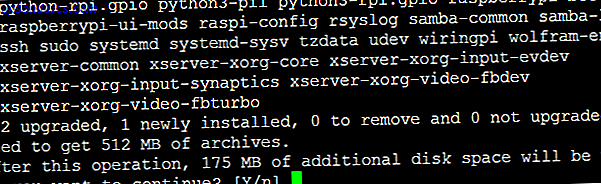
Følg instruksjonene, godkjenn deg for å installere oppgraderingen, og når dette er gjort, start på nytt Pi for å bruke endringene med
sudo shutdown -r now Når Pi har startet på nytt, slå av med
sudo shutdown -h now Nå som du er eldre Pi er slått av, er det trygt å bytte microSD-kortet ut fra den gamle Pi og inn i den nye Raspberry Pi 3.
Aktiver OpenGL Acceleration
Ett tillegg til Raspberry Pi 2 og 3 som sannsynligvis vil bevise en massiv hit med hobbyist spillutviklere, er tillegget av OpenGL 3D-støtte. Merk at når dette er aktivert, forhindrer du at du bytter microSD-kortet til en modell A +, B + eller Raspberry Pi Zero Komme i gang med Raspberry Pi Zero Komme i gang med Raspberry Pi Zero Enten du kjøpte et magasin med en limt til forsiden, eller fant en Kit online, sjansene er at du nå er den stolte eieren av en $ 5 datamaskin: Raspberry Pi Zero. Les mer på grunn av RAM-kravene (Raspbian mislykkes i å starte opp på en hvilken som helst enhet med mindre enn 1 GB RAM når dette er installert).
Legg også merke til at OpenGL-støtte for øyeblikket er eksperimentell. For å ta en titt, installer driveren:
sudo apt-get update && sudo apt-get install xcompmgr libgl1-mesa-dri Få din Raspberry Pi 3 Online, trådløst
Kanskje den største tegningen for Raspberry Pi 3 er inkluderingen av trådløst nettverk og Bluetooth-teknologi. Dette betyr at du ikke lenger trenger å koble til USB-dongler for å få tilgang til Wi-Fi og koble til Bluetooth-maskinvare.
Du har to måter å få på nettet. Den første er selvsagt via skrivebordet GUI, som kan nås enten med mus og tastatur, eller via VNC. Slik kjører du et eksternt skrivebord på Raspberry Pi med VNC. Slik kjører du et eksternt skrivebord på Raspberry Pi med VNC. Hva om du trenger du tilgang til Raspberry Pi-skrivebordet fra din PC eller laptop, uten å måtte koble til et tastatur, en mus og en skjerm? Det er her VNC kommer inn. Les mer. Bare finn nettverksikonet øverst til høyre (klokka) og velg nettverksnavnet eller SSID, som du vil koble til.

Når du blir bedt om det, skriv inn passordet, og klikk OK. Du bør snart bli med i nettverket.
For å sette opp tilgang til et trådløst nettverk via kommandolinjen, må du begynne med følgende kommando:
sudo nano /etc/wpa_supplicant/wpa_supplicant.conf 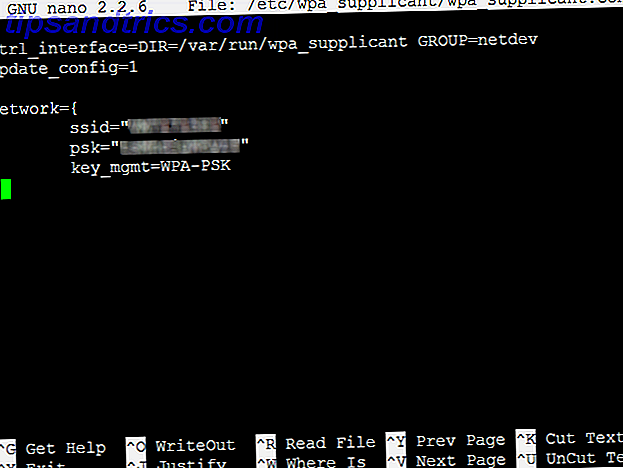
Dette åpner konfigurasjonsfilen wpa_supplicant.conf i nano tekstredigeringsprogrammet. Herfra bruker du piltastene til å flytte til slutten av filen og skriver inn følgende, og erstatter nettverks SSID og passord når det er angitt:
network={ ssid="SSID" psk="PASSKEY" key_mgmt=WPA-PSK } Trykk CTRL + X, deretter Y for å lagre og avslutte, og vent et øyeblikk for Pi å etablere forbindelsen til det trådløse nettverket.
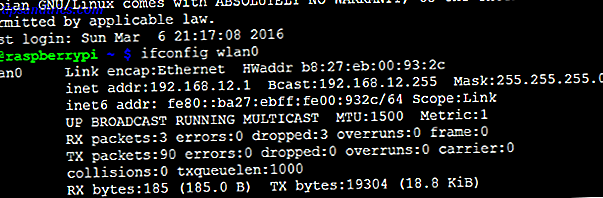
Bekreft tilkobling ved å kjøre kommandoen ifconfig wlan0 . Du bør se en IP-adresse på ditt lokale nettverk. Hvis du hadde Ethernet-kabelen tilkoblet, kan du nå koble den fra, men du må logge på igjen på nytt hvis du brukte SSH.
Installer Bluetooth-støtte
Med installering av trådløse nettverk kan du også få Bluetooth opp og kjører også. For å installere Bluetooth-drivere er alt du trenger en enkelt kommando:
sudo apt-get install pi-bluetooth 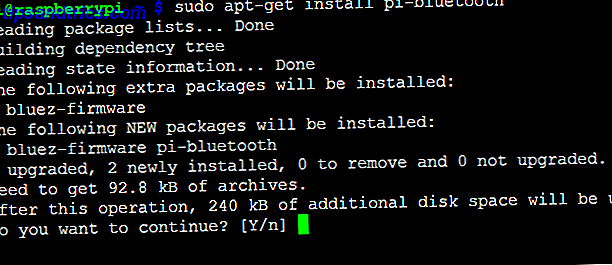
Ulike Raspberry Pi-prosjekter bruker Bluetooth, slik som Pi Beacon som er i stand til Minority Report -stil personlig reklame og merknader. Bygg en DIY iBeacon med en Raspberry Pi Bygg en DIY iBeacon med en Raspberry Pi Annonser rettet mot en bestemt bruker som går gjennom en storby sentrum er ting av dystopiske futures. Men det er ikke en dystopisk fremtid i det hele tatt: teknologien er allerede her. Les mer eller en automatisk låsende kontordør Lag en automatisk låsende kontordør med Smartphone Nærhetssensor Lag en automatisk låsende kontordør med Smartphone Proximity Sensor Vi skal sette opp en Raspberry Pi med en Bluetooth-adapter for å være på utkikk for når smarttelefonen er utenfor rekkevidde, og koble et relé til handling for å låse døren. Les mer .
Hvordan Raspberry Pi 3 påvirker dine prosjekter
Du har nå en Raspberry Pi 3 med fire USB-porter tilgjengelig, trådløst nettverk, Bluetooth og valgfri OpenGL! Dine prosjekter har blitt betydelig oppgradert. Men hvordan påvirker denne nye enheten eksisterende - og fremtidige - prosjekter.
Vel, for første gang, har Raspberry Pi 3 en BCM2837 SoC, som bruker 64-bit ARMv8-arkitekturen. Raspbian vil fremdeles bli utviklet som et 32-biters operativsystem (Raspberry Pi-stiftelsens Eben Upton Raspberry Pi's Fader snakker: Eben Upton på teknologienes fremtid og mer Raspberry Pi's far snakker: Eben Upton om fremtiden for Teknologi og mer entusiasme utstråler fra Eben Upton. Han er drivkraften bak Raspberry Pi, den lille datamaskinen som har revolusjonert hobbyistisk databehandling siden lanseringen i 2012. Tall, og kledd tilfeldig, grunnleggeren av ... Les mer sier han venter på å være overbevist om å utvikle seg som et 64-biters OS), men potensialet for en kraftigere Raspberry Pi-opplevelse er der.
For unge og amatørkodere som har omfavnet Raspberry Pi for homebrew-spillutvikling, er det faktum at hovedprosessoren nå er i stand til å holde følge med den allerede kraftige GPUen, at vi skal se mer komplekse spill utviklet for plattformen. Hvis du er i emulering (som med RetroPie-systemet) betyr det at emulerende konsoller skal være jevnere, og forbedrer mulighetene for å etterligne nyere konsoller.

Til slutt er det også den store fordelen at den innebygde trådløse tilkoblingen leverer. For det første har du alle fire USB-sporene frigjort, slik at du kan overlate USB-huben din altom. I disse (eller via GPIO-pinnene) kan du koble sensorkameraer, og gjøre din Raspberry Pi 3 til en trådløs trådløse sensorenhet.
Mulighetene som tilbys med Raspberry Pi 3 er flotte, men før du kommer i gang med nye prosjekter eller oppgrader tidligere tiltak, må du sørge for at du har oppgradert riktig, installert trådløst nettverk og installert Bluetooth-støtte.
Har du en Raspberry Pi 3? Hva har du gjort med det så langt? Planlegger du å oppgradere? Fortell oss om det i kommentarene.
Image Credits: Raspberry av Tim UR via Shutterstock